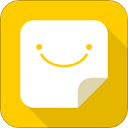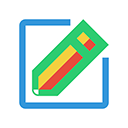在现代办公中,Microsoft Excel已成为了必不可少的工具,尤其是在数据管理和分析方面。许多用户希望通过 Excel 生成清晰的目录,以便更好地组织和展示他们的数据。无论是在创建报告、制定计划还是生成数据集,自动生成目录功能都是提高工作效率的重要利器。接下来我们将详细探讨如何在 Excel 中设置自动生成目录的步骤。

首先明确目录的概念。在 Excel 中,目录通常是指通过对工作表中的标题和内容进行归类,形成一个便于导航和查阅的结构。目录不仅能提高工作表的可读性,还能方便用户快速找到所需的信息。
为了在 Excel 中自动生成目录,首先需要确保文档中的每个章节、子章节都设定了明确的标题格式。以下是具体的步骤:
步骤一:设置标题样式
打开你的 Excel 工作簿,依次选择需要作为目录的工作表。在需要设置为标题的单元格中,输入标题内容,并选中它。接着在“开始”选项卡中,找到“样式”区域,选择适合的单元格格式进行定义,例如将主要标题设置为加粗、中心对齐,并且可以增大字体大小,以区分不同层级的标题。这一步骤非常重要,确保你接下来的操作能够顺利进行。
步骤二:插入目录
在 Excel 中,虽然没有像 Word 那样直接插入目录的功能,但我们可以借助一些简单的函数和命令来实现这一目标。首先在一个新的工作表中输入“目录”作为标题,然后在下面的单元格中依次输入所有章节标题。你可以通过超链接功能将这些标题链接到对应工作表的包含内容的单元格。右键单击单元格选择“超链接”,在弹出的对话框中选择“本文件中的位置”,输入要链接的单元格地址。
步骤三:利用名称管理器
Excel 还提供了名称管理器,可以帮助你更好地管理和导航。这一功能能让你为各个章节标题单元格创建一个名字,方便后续的引用和跳转。选择需要命名的单元格,点击“公式”选项卡中的“定义名称”,输入你想要的名称。这样一来当你想在目录中添加链接时,可以直接使用这些定义的名称,非常利于维护。
步骤四:调整和美化目录
创建完成后目录的外观也同样重要。通过合并单元格、调整列宽、设置底色和边框等方式,提高目录的美观性。确保读者一眼就能看出内容层次,并快速找到所需的信息。另外可以考虑设定跳转按钮的样式,使其更容易识别。
步骤五:更新目录
在你不断更新工作表内容后,目录也需要随之更新。可以定期检查各章节的内容,确保所有链接都指向正确的位置。同时保留并备份你的工作簿,以便在出现错误时能够迅速恢复。
总结来说Excel 自动生成目录是一个提高工作效率的重要工具。通过合理设置标题样式、利用超链接和名称管理器,结合设计上的美化和定期的更新,可以使你的 Excel 文件变得更加专业和易于使用。这不仅帮助使用者提高了工作效率,也使得信息的呈现更加清晰。无论是在学术研究、商业计划还是数据分析中,一个精美的目录都能够为你的文档增添不少加分项。
希望以上的步骤和建议对你在 Excel 中设置自动生成目录有所帮助。通过不断实践,定能掌握这一实用的技巧,为你的工作助力。